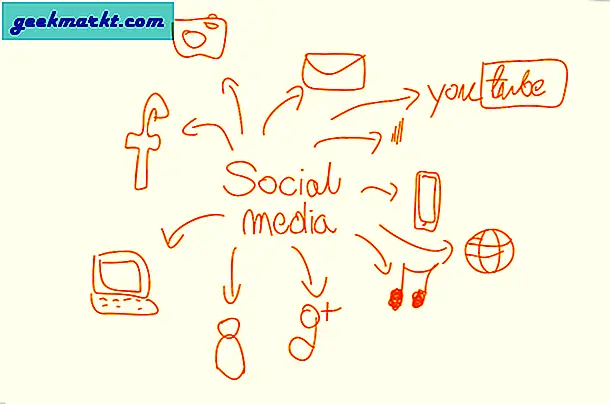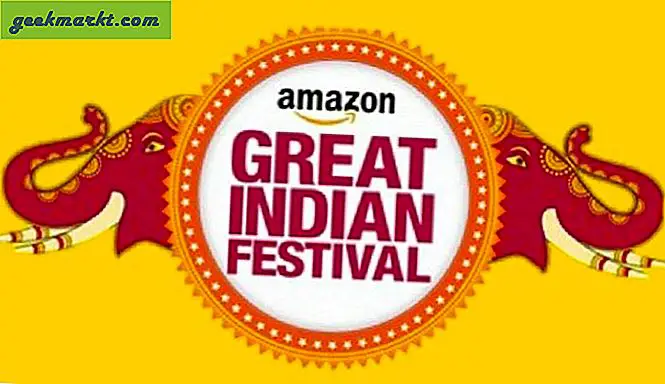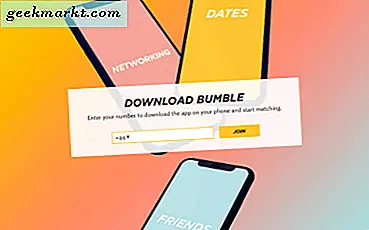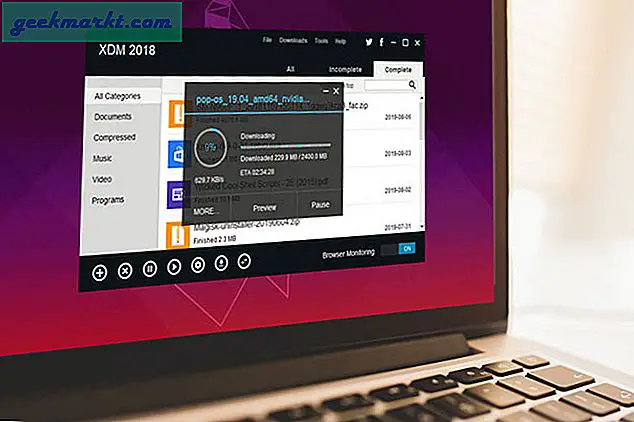การมีโหมดมืดในเบราว์เซอร์ Google Chrome สามารถช่วยให้คุณอ่านหน้าเว็บได้มากขึ้นโดยไม่ปวดตาเมื่อเทียบกับโหมดแสง / ธีม หากคุณใช้เวลานับไม่ถ้วนในการท่องอินเทอร์เน็ตและ Google Chrome เป็นเบราว์เซอร์เข้าสู่ระบบโหมดมืดเหล่านี้ ส่วนขยาย Chrome สามารถช่วยคุณปรับปรุงประสบการณ์การอ่าน แม้ว่ามันจะเป็นไปได้ เปิดใช้งานโหมดมืดใน Chrome สำหรับเนื้อหาเว็บการมีส่วนขยายสามารถให้ความยืดหยุ่นมากขึ้น
ส่วนขยาย Chrome ในโหมดมืดที่ดีที่สุด
รายการนี้มีส่วนขยายมากมายที่มีตัวเลือกที่แตกต่างกันสำหรับวัตถุประสงค์ที่แตกต่างกัน ดูให้ดีก่อนเลือก
1. โหมดมืด
Dark Mode เป็นส่วนขยายพื้นฐานที่สะดวกในการเปิดใช้งานโหมดมืดใน Google Chrome แม้ว่าจะเปิดธีมสีเข้มบนเว็บไซต์ แต่ก็มีข้อเสียอย่างมากในการใช้ส่วนขยายนี้ มันเปิดใช้งานโหมดมืดบนเว็บไซต์ที่กำหนดไว้ล่วงหน้าและเป็นที่นิยมเช่น Wikipedia, YouTube, Facebook, หน้าค้นหาของ Google เป็นต้นกล่าวอีกนัยหนึ่งคือหากคุณต้องการอ่าน TechWiser ในโหมดมืดใน Chrome ขออภัยคุณไม่สามารถทำเช่นนั้นได้
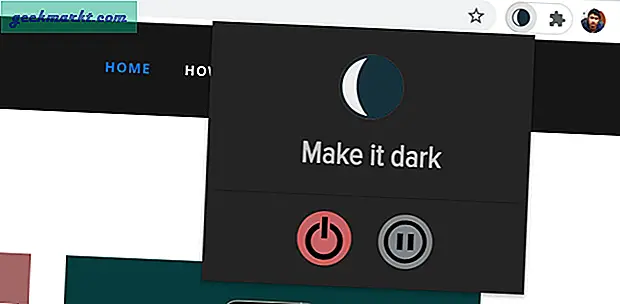
การใช้ส่วนขยายนี้เป็นเรื่องง่ายเพราะไม่เชื่อในความซับซ้อนฉันเดาและนั่นคือสาเหตุที่มาพร้อมกับปุ่มเปิดและปิดเพียงสองปุ่ม ทุกครั้งที่คุณสลับปุ่มเหล่านั้นคุณต้องโหลดหน้านี้ซ้ำ
ไฮไลท์:
- พื้นฐานและใช้งานง่ายมาก
- เปิดใช้งานโหมดมืดบนเว็บไซต์ที่ระบุเท่านั้น
- ไม่มีตัวเลือกหรือคุณสมบัติเพิ่มเติม
รับ Dark Mode สำหรับ Chrome
2. ค่ำคืน
Nightfall เกือบจะเหมือนกับ Dark Mode เนื่องจากทั้งสองมีธีมสีเข้มสำหรับรายการไซต์เฉพาะที่นักพัฒนาแต่ละรายใส่ไว้ อย่างไรก็ตาม Nightfall เป็นส่วนขยาย Chrome ในโหมดมืดที่ดีกว่าโหมดมืดเนื่องจากสลับสีได้ดีกว่านั้น ทำงานได้แทบไม่มีที่ติบน Google เอกสาร, Facebook, Wikipedia และอื่น ๆ อย่างไรก็ตามคุณอาจพบปัญหาในการใช้งานบน YouTube
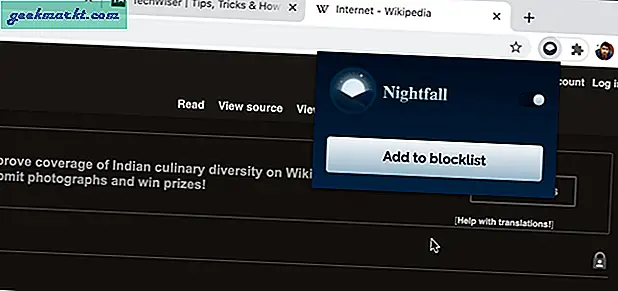
มาพร้อมกับตัวเลือกเพิ่มเติมที่อนุญาตให้ผู้ใช้ปิดใช้งานโหมดมืดบนเว็บไซต์เฉพาะ สำหรับสิ่งนั้นคุณสามารถคลิกที่ไอคอนส่วนขยายหลังจากเยี่ยมชมเว็บไซต์และคลิกที่ไฟล์ เพิ่มในรายการบล็อก ปุ่ม.
ไฮไลท์:
- ใช้งานง่าย - ไม่มีคุณสมบัติพิเศษ
- ใช้งานได้เฉพาะบนเว็บไซต์บางแห่งเท่านั้น
- ตัวเลือกบางอย่างบน YouTube อาจดูแปลก ๆ
- ปิดโหมดมืดบนเว็บไซต์ใดเว็บไซต์หนึ่ง
รับ Nightfall สำหรับ Chrome
3. โหมดมืด Chrome
โหมดมืด Chrome เป็นอีกหนึ่งส่วนขยายของ Chrome เพื่อเปิดใช้งานโหมดมืดบนเว็บไซต์ทั้งหมดพร้อมกัน การเปิดใช้งานโหมดมืดใน Chrome ทำได้เพียงคลิกเดียวตามด้วยการเพิ่มลงในเบราว์เซอร์ อย่างไรก็ตามไม่อนุญาตให้ผู้ใช้เปิด / ปิดโหมดมืดในบางเว็บไซต์
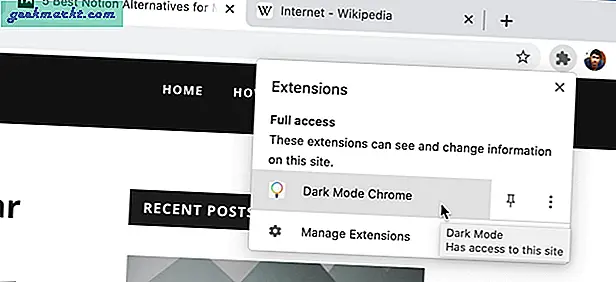
หากคุณต้องการเปิดใช้งานโหมดมืดบนเว็บไซต์ใด ๆ ให้เปิดก่อนจากนั้นคลิกไอคอนส่วนขยายที่เกี่ยวข้อง เนื่องจากความคมชัดของสีอ่อนกว่าโหมดมืดจริงจึงสร้างสภาพแวดล้อมการอ่านที่ดีขึ้น
ไฮไลท์:
- คลิกเดียวเปิด / ปิด
- ไม่มีตัวเลือกในการเปิด / ปิดโหมดมืดบนเว็บไซต์เฉพาะ
- ไม่มีตัวเลือกในการปรับแต่ง
รับ Dark Mode Chrome สำหรับ Chrome
4. โหมดกลางคืนสำหรับ YouTube
ตามชื่อคุณสามารถเปิดใช้งานโหมดกลางคืนหรือ โหมดมืดบน YouTube ด้วยความช่วยเหลือของส่วนขยายนี้ หากคุณเป็นผู้สร้างวิดีโอ YouTube และมักใช้เวลาอ่าน / ตอบกลับความคิดเห็นเป็นจำนวนมากส่วนขยายนี้สามารถช่วยคุณกำจัดอาการปวดตาได้ในบางประเด็น
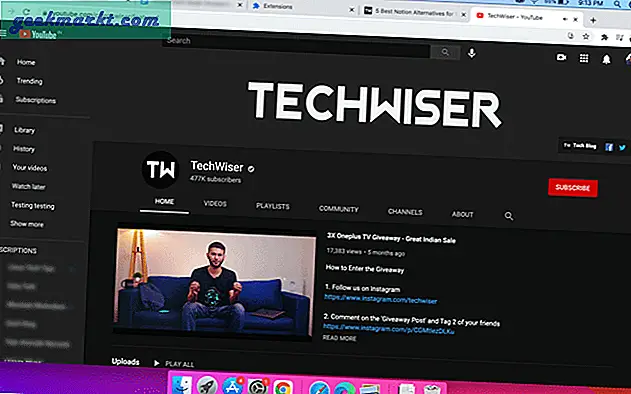
หากต้องการเปิดธีมสีเข้มบน YouTube ให้เปิดเว็บไซต์และคลิกที่ไอคอนส่วนขยาย มันง่ายอย่างที่กล่าว
ไฮไลท์:
- สำหรับ YouTube เท่านั้น
- คลิกเดียวเปิด / ปิด
- ไม่มีตัวเลือกในการปรับความสว่างและความคมชัด
รับโหมดกลางคืนสำหรับ YouTube สำหรับ Chrome
5. ถ่าน
Charcoal ช่วยให้คุณเปิดใช้งานโหมดมืดบน Facebook Messenger ได้ หากคุณใช้เวลามากในการตอบข้อความ Facebook Charcoal สามารถช่วยให้คุณเข้าสู่โหมด Dark Reader ได้ ปัญหาเดียวของส่วนขยายนี้คือไม่เปิดใช้งานธีมสีเข้มเมื่อคุณคลิกที่ไฟล์ ผู้สื่อสาร ไอคอนบนเว็บไซต์ Facebook อย่างไรก็ตามคุณสามารถค้นหาโหมดมืดได้ในเว็บไซต์ messenger.com ซึ่งเป็นเว็บไซต์เฉพาะสำหรับจัดการข้อความ Facebook
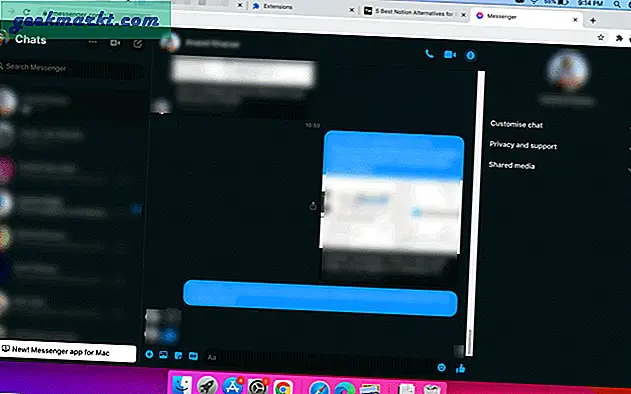
ไฮไลท์:
- ใช้งานได้บนเว็บไซต์ messenger.com เท่านั้น
- สามโหมด - ถ่าน, สีน้ำเงินเข้มและเที่ยงคืน
- คลิกเดียวเปิด / ปิด
- ไม่มีตัวเลือกเพิ่มเติม
รับ Charcoal สำหรับ Chrome
6. โหมดมืดบน Chrome
เป็นส่วนขยายพื้นฐานอื่นในการเปิดโหมดมืดในเบราว์เซอร์ Chrome แตกต่างจากส่วนขยายบางอย่างคุณสามารถเปิดใช้งานโหมดมืดในทุกไซต์พร้อมกันได้ อย่างไรก็ตามหากคุณเปิดแท็บไว้แล้วคุณต้องโหลดหน้านี้ซ้ำเพื่อรับโหมดมืด แม้ว่าจะใช้งานได้ไม่ดีกับ Facebook แต่คุณอาจไม่พบปัญหาขณะใช้งานบนเว็บไซต์ทั่วไป เนื่องจากไม่มีปุ่มเปิด / ปิดการคลิกเพียงครั้งเดียวบนไอคอนส่วนขยายที่เกี่ยวข้องจะช่วยคุณได้ ไม่มีวิธีใดในการอนุญาตพิเศษหรือขึ้นบัญชีดำไซต์
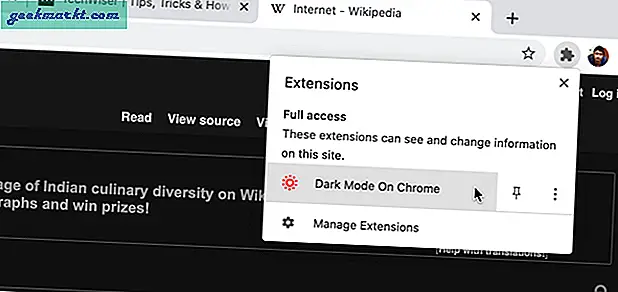
ไฮไลท์:
- คลิกครั้งเดียวเพื่อเปิด / ปิดโหมดมืด
- ไม่มีตัวเลือกในการปรับแต่งความสว่าง
- ไม่มีบัญชีดำ / รายการที่อนุญาตพิเศษ
- ใช้งานได้ไม่ดีบน Facebook.com
- ทำงานได้ดีในบล็อกปกติ
รับ Dark Mode บน Chrome สำหรับ Chrome
7. เซารอน
ส่วนขยายโหมดมืดส่วนใหญ่จะไม่เปลี่ยนความสว่างโดยอัตโนมัติเว้นแต่จะมีตัวเลือกเฉพาะสำหรับปรับ อย่างไรก็ตามเซารอนสามารถหรี่ภาพได้ซึ่งทำให้หรือทำลายประสบการณ์การอ่านโหมดกลางคืนโดยรวมใน Chrome กล่าวอีกนัยหนึ่งแม้ว่าหน้าเว็บจะไม่มีภาพหน้าจอ / ภาพในโหมดมืดคุณสามารถลดความสว่างของภาพทั้งหมดได้ในครั้งเดียว คุณสามารถสร้างรายการที่อนุญาตพิเศษเพื่อปิดการใช้งาน Sauron ในบางเว็บไซต์ได้ คุณสมบัติที่สำคัญที่สุดหรือช่วยประหยัดเวลาคือการตั้งเวลา หมายความว่าคุณสามารถเปิดหรือปิดโหมดมืดได้ตามเวลาที่กำหนดไว้ล่วงหน้า
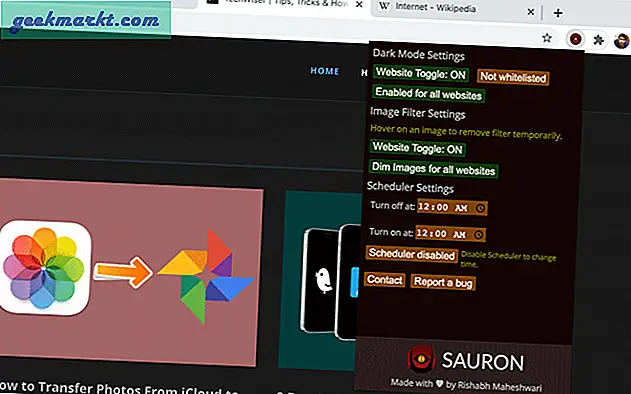
ไฮไลท์:
- เว็บไซต์ที่อนุญาตพิเศษเพื่อปิดใช้งานโหมดมืด
- กำหนดการ
- ภาพสลัว
- ตัวเลือกน้อยที่สุดในการตั้งค่าสิ่งต่างๆ
รับ Sauron สำหรับ Chrome
อ่าน: แอพ Android ยอดนิยม 20+ พร้อมโหมดมืด
8. My Dark Reader
My Dark Reader สร้างขึ้นสำหรับผู้ที่ใช้เวลาอ่านเนื้อหาบนเว็บไซต์ต่างๆเป็นหลัก มาพร้อมกับตัวเลือกที่จำเป็นทั้งหมดที่คุณอาจต้องการ ตัวอย่างเช่นเวลาในโหมดอัตโนมัติรายการที่อนุญาตพิเศษความสว่างที่กำหนดเอง ฯลฯ จะมีอยู่ในแผงตัวเลือก หากต้องการใช้ส่วนขยาย Chrome คุณสามารถไปที่เว็บไซต์และคลิกที่ไอคอน My Dark Reader นอกจากนั้นคุณสามารถปรับความสว่าง (โดยรวมรวมถึงรูปภาพ) โดยใช้แถบที่เกี่ยวข้อง
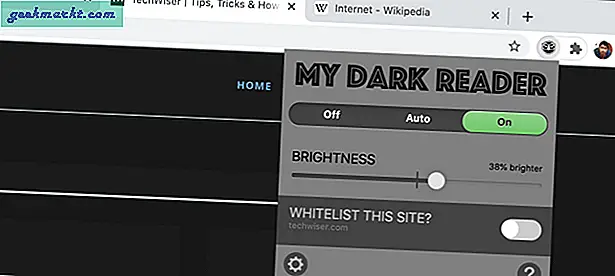
ไฮไลท์:
- เปิดโหมดมืดตามเวลาที่กำหนดไว้ล่วงหน้า
- เว็บไซต์ที่อนุญาตพิเศษเพื่อปิดใช้งานโหมดมืด
- คลิกเดียวเปิด / ปิด
- แผงเฉพาะสำหรับจัดการการตั้งค่า
รับ My Dark Reader สำหรับ Chrome
9. ผู้อ่านดวงจันทร์
Lunar Reader ยังเปิดใช้งาน กะดึก ใน Google Chrome การมีตัวเลือกมากมายอาจใช้เวลาในการตั้งค่ามากกว่าปกติ อย่างไรก็ตามเมื่อคุณตั้งค่าเสร็จแล้วคุณสามารถใช้แป้นพิมพ์ลัดเพื่อทำงานพื้นฐานทั้งหมดให้เสร็จบน Windows และ Mac ได้อย่างง่ายดาย คุณสามารถกำหนดเวลาโหมดมืดและกะกลางคืนเพื่อให้เปิดโดยอัตโนมัติตามเวลาที่กำหนดไว้ล่วงหน้า ในทางกลับกันคุณสามารถปรับความสว่างและคอนทราสต์ได้ทำให้คุณสามารถตั้งค่าสภาพแวดล้อมที่กำหนดเองได้ตามความต้องการของคุณ
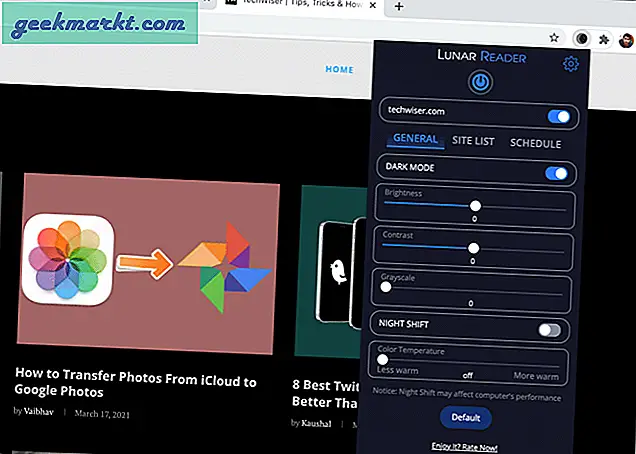
ไฮไลท์:
- ต้องใช้เวลาในการปรับแต่งตัวเลือกทั้งหมด
- แป้นพิมพ์ลัดเพื่อเปิด / ปิดโหมดมืด
- ความสว่างและความคมชัดที่กำหนดเอง
- กะดึก
- โทนสีเทา
- รายการที่อนุญาตและบัญชีดำ
รับ Lunar Reader สำหรับ Chrome
10. Dark Reader
Dark Reader เป็นหนึ่งในส่วนขยายของ Google Chrome ที่ดีที่สุดในการเปิดใช้งานโหมดมืดบนหน้าเว็บทั้งหมดพร้อมกัน นอกเหนือจากหน้าเว็บที่มีการป้องกันเบราว์เซอร์ (หน้าการตั้งค่า Chrome เว็บสโตร์ ฯลฯ ) คุณสามารถเปิดใช้งานโหมดมืดสำหรับหน้าอื่น ๆ ทั้งหมดได้โดยไม่มีปัญหา สิ่งที่ดีที่สุดเกี่ยวกับส่วนขยายนี้คือคุณสามารถเปิดโหมดมืดได้อย่างรวดเร็วโดยใช้แป้นพิมพ์ลัด (Mac: Shift + Option + A, Windows: Alt + Shift + D)
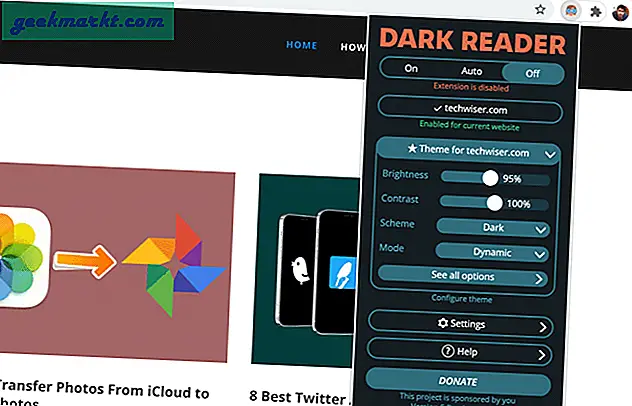
คุณสมบัติที่มีประโยชน์ถัดไปคือการควบคุมความสว่างและคอนทราสต์ กล่าวอีกนัยหนึ่งคือคุณสามารถปรับความสว่างและคอนทราสต์ของโหมดมืดและสว่างได้ซึ่งจะช่วยให้คุณมีสภาพแวดล้อมการอ่านที่ดีขึ้นในขณะที่อยู่ในบริเวณที่มีแสงน้อย
ไฮไลท์:
- แป้นพิมพ์ลัด
- ความสว่างและความคมชัดที่กำหนดเอง
- ธีมที่กำหนดเองสำหรับเว็บไซต์เฉพาะ
- เปิดโหมดมืดโดยอัตโนมัติตามเวลาที่ตั้งไว้
- นำเข้า / ส่งออกการตั้งค่าเพื่อใช้กับอุปกรณ์หลายเครื่อง
รับ Dark Reader สำหรับ Chrome
การสรุป: ส่วนขยาย Chrome ในโหมดมืด
Windows และ macOS เวอร์ชันล่าสุดมีตัวเลือกในการเปิดใช้งานธีมสีเข้มทั้งระบบซึ่งอาจ / ไม่เปิดโหมดมืดใน Google Chrome แทนที่จะพึ่งพาตัวเลือกเหล่านี้คุณสามารถใช้ส่วนขยายโหมดมืดใน Chrome เพื่อทำงานให้เสร็จ หากคุณมีเวลาไม่มากคุณสามารถเลือกสิ่งที่เรียบง่าย อย่างไรก็ตามขอแนะนำให้ลองดู Dark Reader, My Dark Reader และ Lunar Reader สักครั้ง มีตัวเลือกมากมาย แต่จะทำงานได้อย่างราบรื่นเมื่อคุณตั้งค่าเสร็จแล้ว
อ่าน: วิธีรับ Dark Mode บน WhatsApp สำหรับ Android